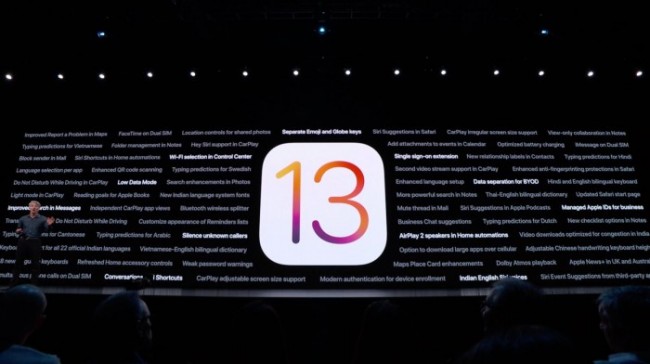Discord'da Sohbet Nasıl Temizlenir [Tüm Mesajları Silin]
Discord'da Sohbeti Temizle: Discord, arkadaşlarınızla iletişim kurmak ve birbirine sıkı sıkıya bağlı bir topluluk oluşturmak için harika bir uygulamadır. Aktif bir Discord sunucusu çalıştırmanın idari zorlukları, eski mesajları yönetmenin, özellikle iltihaplı veya başka şekilde kabul edilemez mesajları kaldırmak istediğinizde bir acı olabileceğidir.
Birçok kişi Discord'u öncelikle sesli sohbet özelliği için kullanırken. Ayrıca, platformun metin sohbeti yetenekleri inanılmaz derecede popüler. Discord, oyun odaklı bir uygulama olmasına rağmen, daha yüksek düzeyde popüler hale geldi ve metin sohbeti özelliğini daha da alakalı hale getirdi.
Discord sunucunuzun boyutuna bağlı olarak, metin sohbetiniz binlerce ve binlerce mesajla doldurulabilir. Uygunsuz mesajlardan kurtulmak için bu mesajların tümünü kaldırmak isteyip istemediğinizi veya sadece yazı tahtasını temizlemek isteyip istemediğinizi. Sunucunuzun biriktirme listesini temizlemenin en basit yolunu bilmek önemlidir.
Bu kılavuzda, size tüm mesajlarınızdan nasıl kurtulacağınız da dahil olmak üzere Discord sunucunuzun mesaj birikimini nasıl yöneteceğinizi göstereceğim.
BOZUKLUKTA METİN MESAJLAMA TÜRLERİ
Discord'da Direkt Mesajlar ve Kanal Mesajları olmak üzere iki farklı metin mesajı türü vardır.
Direkt Mesajlar:
Bunlar iki kullanıcı arasındaki özel görüşmelerdir.
Kanal Mesajları:
Bunlar, belirli bir kanalda tüm grup içinde paylaşılan metin sohbetidir.
Her mesaj türü, farklı kurallara sahip birden çok şekilde çalışır. Discord ilk kez başlatıldığında, yöneticiler, Discord uygulamasının yerel kullanıcı arayüzünde mesajları toplu olarak silebilir veya kaldırabilirdi. Bu, Discord veritabanlarında sorunlara neden oldu, çünkü çok sayıda yönetici aynı anda mesajları toplu olarak silecekti.
Sonuç olarak, bu işlevsellik yerel kullanıcı arayüzünden silindi. Neyse ki, eskisi kadar kolay olmasa da, Discord sunucunuzun tüm mesajlarını silmek yine de mümkündür.
BOZUKLUKTA SOHBET NASIL TEMİZLENİR - DOĞRUDAN MESAJLAR
Teknik olarak, Discord'da bir Direkt Mesajı silemezsiniz. Mesajları görmemeniz için sohbet panelini kapatmanız yeterlidir; ayrıca mesajınızın kopyasını kaldırarak geçmişinizden kaybolmasını sağlayabilirsiniz. Ancak mesaj hem diğer kişinin sohbet panelinde hem de Discord sunucularında orada kalır. Yerel kopyanızı şu şekilde silebilirsiniz:
Aşama 1:
İlk olarak, Direkt Mesaj alışverişi yaptığınız kullanıcıyı sağ tıklayın ve İleti .
Adım 2:
Direkt Mesaj panelindeki ekranın sol tarafında, görüşmenin üzerine gelin ve simgesine dokunun. X bu görünür.
Aşama 3:
Konuşma, en azından senin tarafında kaybolur. Onay iletişim kutusunun olmadığından emin olun, bu nedenle saklamak isteyebileceğiniz görüşmelerde X işaretine dokunmayın.
metin rengi uyumsuzluğu nasıl değiştirilir
Yalnızca birkaç Direkt Mesaj görüşmesini gizlemek istiyorsanız, hepsi bu kadar. Kanal mesajlarını silmek istiyorsanız, bunu nasıl yapacağınız aşağıda açıklanmıştır.
BOZUKLU KANAL MESAJLARI
Direkt Mesajlar gibi, kanal mesajları birkaç farklı yöntem kullanılarak silinebilir.
Discord'da kanal mesajlarını silmenin üç yolu vardır.
MANUEL SİLME
İlk yol, mesajı manuel olarak silmektir. Bunu nasıl yapacağınız aşağıda açıklanmıştır:
Aşama 1:
İlk olarak, silmek istediğiniz mesajın bulunduğu metin kanalını açın.
Adım 2:
En sağda üç nokta simgesi görünene kadar mesajın üzerine gelin. Simgeye dokunun ve ardından Silme menüden.
Aşama 3:
Seçiminizi onaylamanızı isteyen bir pencere açılacaktır. Simgesine dokunun. Silme buton.
Bu, kurtulmanız gereken birkaç sorunlu mesajınız varsa işe yarar. Ancak büyük miktarlarda metin mesajlarından kurtulmak için uygun olmadığı açıktır.
Mesajları silmek istiyorsanız, aşağıdaki yöntemlerden birine geri dönün.
BİR DISCORD BOT KULLANIN
'Anlaşmazlıkta Sohbeti Temizle' nin ikinci yolu, mesaj silme için özel olarak tasarlanmış bir bot kullanmaktır. Aralarından seçim yapabileceğiniz birçok bot var. Ancak şu anda MEE6 bot, Discord sunucu yöneticileri arasında favori. MEE6 botunu kurmak oldukça basit.
Aşama 1:
Öncelikle Discord sunucunuza giriş yapın.
Adım 2:
Ardından şuraya gidin: MEE6 web sitesi .
Aşama 3:
Seçmek Discord'a ekle ve dokunun Yetki vermek botun sunucunuzda çalışmasını sağlamak için.
4. Adım:
Uygun sunucuyu seçin.
Adım 5:
MEE6 daha sonra mesajları silebilmesi için izinlere izin vermenizi isteyecektir. Simgesine dokunun. Yetki vermek istendiğinde düğmesine basın.
6. Adım:
MEE6 kontrol panelinden, Moderation eklentisine izin verin. MEE6 kurulduktan sonra, mesajları ve daha fazlasını silmek için çok sayıda komut kullanabilirsiniz.
Yetkilendirildikten sonra, mesajları temizlemek için bazı komutları kullanabilirsiniz. Belirli bir kullanıcının önceki 100 mesajını silmek için '! Clear @ kullanıcıadı' kullanın. Kanaldaki son 1000 mesajı kaldırmak için '! Clear 1000' kullanın. Ayrıca, silmek istediğiniz mesaj sayısını yansıtacak şekilde numarayı değiştirebilirsiniz, ancak maksimum sayı 1000'dir.
Bu, çok sayıda mesajı aynı anda silmek için en basit yöntemdir.
KANALI KLON
Herhangi bir nedenle MEE6 alternatifi sizin için işe yaramazsa, bir kanaldaki tüm mesajları silmenin son yolu kanalı klonlamaktır. Bu gerekli, kanalın yeni bir kopyasını oluşturur ancak kanalın eski mesaj geçmişini kopyalamaz.
Aşama 1:
Öncelikle, kanalda sahip olduğunuz botların bir listesini yapın, çünkü bir kanalı klonlamak onları her zaman kopyalamaz.
Adım 2:
Ardından klonlamak istediğiniz kanala sağ tıklayın.
Aşama 3:
Seç Klon Kanalı .
4. Adım:
Ardından, isterseniz klonlanan kanalı yeniden adlandırın.
Adım 5:
Üzerine dokunun Kanal Oluşturun .
6. Adım:
Eski kanalı silin.
7. Adım:
Yeni klonlanmış sürümü açın ve ihtiyacınız olan botları ekleyin.
Bir kanalı klonlamak, eski kanaldaki tüm kullanıcıları da ekleyecek ve herkesin izinlerini yeniden oluşturacaktır. Ayrıca, sıfırdan yeni bir kanal oluşturmaktan daha kolay. Artık eski kanaldaki tüm mesajlar kayboldu ve en son kanalınız aynı ayarlara sahip.
Sonuç:
Discord'da Clear Chat hakkında her şey burada. Daha fazla soru ve soru için aşağıdaki yorum bölümünde bize bildirin!
Ayrıca Oku: